Jak korzystać z aparatu iPhone’a: przewodnik dla początkujących i profesjonalistów
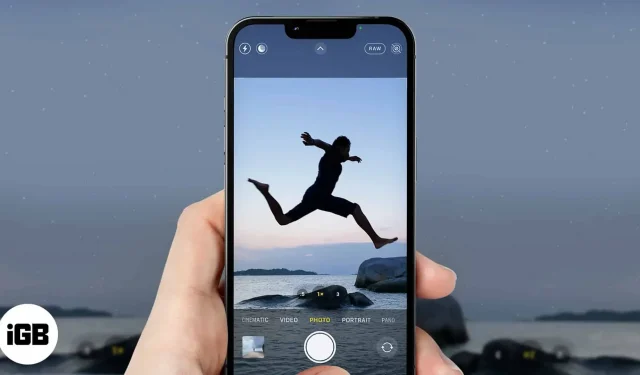
Aplikacja iPhone Camera ma wiele funkcji poza zwykłym robieniem zdjęć. Niektóre z nich są oczywiste i prawdopodobnie już z nich korzystasz. Ale jeśli chodzi o odblokowanie pełnego potencjału aparatu, założę się, że nie zbadałeś go w pełni.
Niezależnie od tego, czy dopiero zacząłeś używać iPhone’a, czy używasz go od dłuższego czasu, oto podsumowanie tego, jak korzystać z aparatu iPhone’a, wyszczególniając ukryte funkcje, o których prawdopodobnie nigdy nie wiedziałeś.
- Jak otworzyć aparat na iPhonie
- Podstawowe ustawienia aparatu iPhone’a
- Przełączanie trybów aparatu
- Wskazówki dotyczące aparatu iPhone’a dla PROS
Jak otworzyć aparat na iPhonie
Po prostu stuknij ikonę aparatu na ekranie głównym iPhone’a. Jeśli jesteś na ekranie blokady, po prostu przesuń palcem w lewo, aby otworzyć aplikację Aparat.
Otwórz Aparat z Siri
Możesz także używać Siri do otwierania iPhone’a, jeśli jest włączona. Aby uruchomić aparat za pomocą Siri, odblokuj iPhone’a i powiedz „Hej, Siri Camera”. Otwieranie aparatu za pomocą Siri może być przydatne podczas robienia selfie za pomocą bezprzewodowego pilota.
Podstawowe ustawienia aparatu iPhone’a
Prawdopodobnie ignorujesz niektóre ustawienia aparatu na swoim iPhonie. Ale jeśli są używane prawidłowo, nadają Twojemu zdjęciu profesjonalny wygląd.
Jak zawsze korzystać z latarki aparatu iPhone’a
iPhone ma adaptacyjną latarkę aparatu, która działa tylko w określonych warunkach, takich jak ciemny pokój. Ale latarka może czasami zacinać się i nie działać, gdy jej najbardziej potrzebujesz. Możesz skończyć z kiepskiej jakości zdjęciami, ponieważ latarka twojego aparatu postanowiła cię wyrzucić.
Na szczęście latarkę można włączyć ręcznie. I działa nawet w jasnym świetle. Aby ręcznie włączyć latarkę aparatu iPhone’a:
- Dotknij małego wskaźnika na środku górnej części aparatu.
- Spójrz w dół (tuż nad okiennicą), a zobaczysz listę ikon opcji.
- Stuknij ikonę latarki (pierwsza ikona od lewej).
- Następnie wybierz Wł.
- Wybierz opcję Automatyczna lampa błyskowa, aby powrócić do ustawień domyślnych.
Zmień proporcje aparatu
- Dotknij wskaźnika pośrodku u góry.
- Wybierz ikonę proporcji (zwykle domyślnie 4:3).
- Tam możesz wybrać wybrany współczynnik proporcji. Na przykład możesz wybrać „Kwadrat” dla stosunku jeden do jednego. Aby korzystać z całego ekranu iPhone’a, wybierz proporcje 16:9; jest to przydatne podczas fotografowania wysokich obiektów.
Użyj samowyzwalacza w aparacie iPhone’a, aby robić stabilne zdjęcia
Naciskanie spustu migawki może czasami powodować drgania i nierówność zdjęć. Możesz włączyć samowyzwalacz aparatu, aby uzyskać chwilę wytchnienia między dotknięciem migawki a faktycznym zrobieniem zdjęcia. Możesz także użyć tej funkcji do zdalnego robienia zdjęć. Dostępne opcje czasu: 3 s i 10 s.
Mając to na uwadze, opcje timera różnią się w zależności od wersji Twojego iPhone’a. Oto kompletny przewodnik dotyczący korzystania z Timera aparatu iPhone’a.
Jak przełączyć się na podgląd na żywo w aparacie iPhone’a
Zdjęcia na żywo to krótkie filmy przedstawiające wydarzenia lub chwile. iPhone 6s i nowsze modele obsługują tę funkcję. Dotknij okrągłej ikony w prawym górnym rogu kamery, aby włączyć tryb transmisji na żywo.
Teraz dotknij migawki, aby zrobić zdjęcie na żywo. Zdjęcia na żywo można również edytować, więc możesz je dostosować w dowolny sposób.
Zmień temperaturę barwową
Temperaturę barwową można również zmieniać podczas fotografowania. Dostępnych jest kilka opcji kolorystycznych, ale są one dość adaptacyjne. Zawsze preferuję czarno-białą temperaturę (mono), aby uzyskać styl vintage.
Aby zmienić temperaturę barwową w aparacie iPhone’a:
- Dotknij wskaźnika na środku górnej części aparatu.
- Wybierz ikonę splecionego pierścienia w prawym dolnym rogu.
- Przesuń palcem w lewo po opcjach, aby wybrać opcję temperatury barwowej.
Przełączanie między tylnym i przednim aparatem
Przedni aparat przydaje się podczas robienia selfie. Stuknij ikonę przełączania aparatu po prawej stronie migawki, aby przełączać się między przednim i tylnym aparatem.
Wyłącz dublowanie obrazu dla przedniego aparatu.
Zdjęcia zrobione przednim aparatem są domyślnie lustrzanymi odbiciami. Oznacza to, że podczas przeglądania tworzy lustrzaną kopię siebie. W ten sposób prawy staje się lewy i odwrotnie.
Wykonując poniższe czynności, możesz domyślnie wyłączyć tę funkcję, aby uzyskać obraz inny niż lustrzany na wyjściu kamery:
- Otwórz Ustawienia iPhone’a → Aparat.
- Następnie wyłącz lustrzany przedni aparat.
Przełączanie trybów aparatu
Aparat iPhone’a ma również wiele trybów aparatu. Jednak wybór każdego trybu zależy od tego, co chcesz osiągnąć.
Użyj zwolnionego tempa, aby uzyskać szybki efekt wideo
Czy widziałeś te szybko poruszające się efekty wideo? Możesz zrobić zdjęcie, korzystając z funkcji poklatkowej w aparacie iPhone’a.
Oto, co możesz zrobić, aby rozpocząć tworzenie filmów w zwolnionym tempie:
- Przewiń poziomo opcje trybu nad migawką aparatu i zatrzymaj się po upływie czasu.
- Stuknij migawkę i skieruj aparat na obiekt, który chcesz sfotografować.
- Stuknij migawkę aparatu, aby rozpocząć fotografowanie poklatkowe.
Nagraj film w zwolnionym tempie
Następna w opcjach trybu jest funkcja zwolnionego tempa. Włączając tę funkcję, możesz naturalnie tworzyć powolne filmy bez ręcznego spowalniania wideo. Po wybraniu opcji Slo-Mo wystarczy jak zwykle skupić się na nagrywaniu wideo. Aparat iPhone’a obsługuje zwolnione tempo za Ciebie.
- Wybierz Zwolnione tempo z opcji trybu nad migawką aparatu.
- Dotknij czerwonej migawki, aby rozpocząć nagrywanie wideo.
- Następnie kliknij ponownie, aby zatrzymać.
Przełącz na tryb wideo
Stuknij Wideo w menu nad migawką, aby przełączyć aparat iPhone’a w tryb wideo. Teraz dotknij migawki aparatu, aby rozpocząć nagrywanie. Ponownie stuknij migawkę, aby zatrzymać nagrywanie wideo.
Możesz także nagrać wideo, naciskając i przytrzymując migawkę aparatu po otwarciu aparatu iPhone’a. Jest to zawsze przydatne w przypadku krótkich filmów. Zwolnij migawkę, aby zatrzymać nagrywanie wideo.
Fotografować
Zazwyczaj opcje po prawej stronie trybu fotograficznego to różne tryby fotograficzne, a opcje po lewej stronie to tryby wideo.
Domyślnie aplikacja Aparat otwiera się w trybie zdjęć. W przeciwnym razie możesz wybrać Zdjęcie z opcji nad migawką, aby przejść do trybu zdjęć. Stuknij migawkę, aby kliknąć zdjęcie.
Użyj trybu portretowego w aparacie iPhone’a
Tryb portretowy iPhone’a daje specjalny efekt, szczególnie podczas fotografowania przednim aparatem. Chociaż tryb portretowy jest dostępny na telefonie iPhone 7 i nowszych wersjach, działa najlepiej na telefonie iPhone X i nowszych wersjach. Ale niech tak będzie, z każdym wydaniem jest coraz lepiej. Na przykład iPhone XS Max, 11, 12 i 13 są lepsze do portretów.
Koncepcja trybu aparatu portretowego polega na tym, że skupia się on na docelowym obiekcie, jednocześnie rozmywając tło, tworząc przekonujący efekt.
Przełącz na tryb panoramy
Tryb panoramy jest idealny do robienia zdjęć perspektywicznych i obejmujących szerszy kąt. Jeśli więc chcesz podzielić się scenerią ze znajomymi, możesz skorzystać z trybu panoramy. A jeśli tak jak ja fotografujesz nocą, możesz wykorzystać tę funkcję podczas astrofotografii.
Aby przełączyć aparat iPhone’a w tryb panoramy i robić zdjęcia w perspektywie:
- Przesuń palcem w lewo na opcjach trybu aparatu i wybierz Panorama.
- Zobaczysz strzałkę kierunku wzdłuż linii na ekranie.
- Stuknij migawkę aparatu, aby rozpocząć.
- Teraz ostrożnie poruszaj telefonem po terenie, który chcesz objąć, trzymając strzałkę dokładnie na linii środkowej.
- Dotknij migawki aparatu, gdy uchwycisz żądaną perspektywę.
Użyj trybu kinowego iPhone’a 13.
Jeśli używasz iPhone’a 13 i nie wypróbowałeś tej funkcji, wiele tracisz. Tryb kinowy to bez wątpienia jedna z najlepszych funkcji wprowadzonych w ofercie iPhone’a 13, dzięki potężnemu czipowi A15 Bionic!
Tryb kinowy pozwala na użycie efektu głębi z automatycznym przesunięciem, rozmywając tło, aby Twój film wyglądał jak kamera kinowa. Masz dostęp do tej funkcji po otwarciu aparatu iPhone’a 13. Jednak sprawdź ten przewodnik po trybie kinowym, aby dowiedzieć się więcej o jego używaniu.
Wskazówki dotyczące aparatu iPhone’a dla PROS
Po zapoznaniu się z podstawowymi zastosowaniami i trybami aparatu iPhone’a jest jeszcze kilka wskazówek, które sprawią, że Twoje umiejętności korzystania z iPhone’a będą na najwyższym poziomie. Spójrz na poniższą listę.
Blokada aparatu iPhone’a w trybie wideo
Długie naciśnięcie domyślnej migawki fotograficznej przełącza Cię w tryb wideo, a zwolnienie zatrzymuje wideo. Można jednak zablokować migawkę aparatu w trybie wideo, aby kontynuować nagrywanie.
Aby to zrobić, naciśnij i przytrzymaj migawkę zdjęcia i przeciągnij ją do zamka w prawym dolnym rogu. Po zakończeniu tworzenia filmu naciśnij przycisk zatrzymania na migawce, aby zatrzymać nagrywanie.
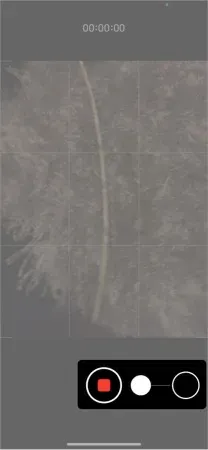
Zrób makro zdjęcie / wideo na iPhonie 13 Pro
Seria iPhone 13 Pro ma dodatkową funkcję ustawiania ostrości zwaną makrofotografią. Nie ma potrzeby ręcznego przełączania do tego trybu. Ultraszerokokątny obiektyw iPhone’a 13 Pro automatycznie dostosowuje się, gdy zbliżasz się do obiektu, umożliwiając uchwycenie lub zarejestrowanie każdego szczegółu obiektu z ostrością. Przeczytaj ten przewodnik makro iPhone’a 13 Pro, aby dowiedzieć się więcej o tej wskazówce.
Użyj zdjęć Apple ProRAW
Fotografia Apple ProRAW jest dostępna wyłącznie dla serii Pro iPhone 12 i 13. A jeśli jesteś profesjonalnym fotografem, na pewno będziesz chciał zrobić zdjęcie. Pozwala robić surowe obrazy na obsługiwanych seriach iPhone’a. Niezmiennie, korzystając z aplikacji innych firm lub samego iPhone’a, możesz je edytować i dostosowywać według własnego uznania.
Zdjęcia Apple ProRAW to pliki DNG, które umożliwiają dostosowanie wyglądu zdjęć. Wielu profesjonalnych fotografów preferuje ten format, ponieważ obsługuje go większość aplikacji do edycji zdjęć.
Jednak format Apple ProRAW nie działa w przypadku zdjęć na żywo ani trybu portretowego. I nie można go używać podczas nagrywania wideo. Należy również pamiętać, że pliki ProRAW są zwykle duże i zajmują miejsce na dysku. Więc możesz rozważyć posiadanie planu tworzenia kopii zapasowych iCloud +, jeśli używasz iPhone’a z małą ilością miejsca.
Aby włączyć Apple ProRAW, musisz przejść do ustawień iPhone’a. Aby dowiedzieć się więcej o korzystaniu z niego, zapoznaj się ze szczegółowym przewodnikiem Apple ProRAW dla iPhone’a 12 Pro.
Użyj trybu zdjęć seryjnych dla wielu ujęć
Tak więc tryb zdjęć seryjnych pozwala wykonać kilka zdjęć z rzędu. Jednak ta funkcja nie jest dostępna na iPhone’ach starszych niż iPhone XS i XR.
Możesz robić zdjęcia w trybie zdjęć seryjnych, po prostu przesuwając migawkę obrazu w lewo od ekranu (nie naciskaj długo przed przesunięciem).
Wyłącz lub dostosuj dźwięk migawki
Czasami chcesz uchwycić chwilę, nie pozwalając, by telefon ją ogłosił. W takich przypadkach pomocne może być wyłączenie lub dostosowanie dźwięku migawki aparatu.
Aby dostosować dźwięk migawki aparatu, uruchom aplikację aparatu i przejdź do Centrum sterowania (przesuwając palcem w dół od prawego górnego rogu). Teraz dostosuj suwak głośności, jak chcesz.
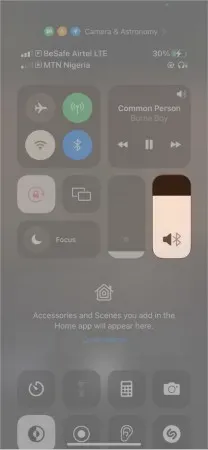
Możesz wyłączyć dźwięk migawki, włączając przełącznik wyciszania z boku iPhone’a. Jednak ze względu na ochronę prywatności wyłączenie migawki aparatu nie jest obsługiwane w niektórych krajach.
Przechwytuj teksty za pomocą aparatu iPhone’a
Możesz także użyć funkcji aktywnego tekstu, jeśli używasz iPhone’a XS, XR lub nowszego. Jest to funkcja przechwytywania samego tekstu, która umożliwia skanowanie tekstu na obiekcie, takim jak ekran komputera lub książka, i udostępnianie go innym osobom.
Nagrywaj filmy ProRes
ProRes to jedna z często omawianych funkcji iPhone’a 13 i jest dostępna tylko w modelach iPhone’a 13 Pro. Jak sama nazwa brzmi, jest to format wideo o wysokiej rozdzielczości, który obsługuje wygodne wyświetlanie klatki 8k w pełnej rozdzielczości.
Jedną z unikalnych cech wideo w jakości Pro Res jest to, że można je skompresować przy zachowaniu jakości. Możesz myśleć o Apple Pro Res jako o odpowiedniku Apple ProRAW. Nie tworzy więc skompresowanych danych wyjściowych po wyjęciu z pudełka, ale pozwala edytować je według własnych upodobań bez utraty jakości.
Musisz aktywować tryb Pro Res na swoim iPhonie 13 Pro, zanim będziesz mógł z niego korzystać. Oto jak:
- Przejdź do ustawień iPhone’a → Aparat.
- Stuknij Formaty.
- Włącz przełącznik po prawej stronie Apple ProRes.
Po aktywacji zobaczysz go jako opcję trybu w lewym górnym rogu po otwarciu aparatu iPhone’a 13 Pro. Tak więc w aplikacji aparatu dotknij banera ProRes w lewym górnym rogu, aby aktywować ten format.
Notatka. Tryb ProRes jest dostępny tylko w zwykłym trybie wideo. Nie zobaczysz tej opcji, jeśli jesteś w trybie kinowym.
Użyj inteligentnego HDR
Smart HDR (wysoki zakres dynamiczny) to funkcja iPhone’a, która pozwala zapisywać najlepsze kopie identycznych zdjęć. Działa poprzez łączenie wielu ekspozycji wykonanych z typowej sekwencji aparatu iPhone’a.
iPhone XS, XR i nowsze obsługują Smart HDR. I możesz go aktywować lub dezaktywować, jeśli chcesz. Jednak najlepszym ustawieniem dla Smart HDR jest usunięcie zwykłych kopii zdjęć i zachowanie mieszanej rozdzielczości.
Chociaż jest to zwykle ustawienie domyślne w większości iPhone’ów, musisz upewnić się, że wszystko jest na swoim miejscu:
- Otwórz ustawienia iPhone’a → Aparat.
- Włącz Inteligentny HDR. Następnie wyłącz „Zachowaj zwykłe zdjęcie”, aby uniknąć powielania wielu zdjęć na iPhonie.
Powiększanie podczas nagrywania filmu lub robienia zdjęć
Jeśli potrzebujesz bardziej skoncentrowanego pokrycia, możesz powiększyć obraz podczas robienia zdjęcia lub nagrywania wideo. Jednak możliwości skalowania w niektórych wersjach iPhone’a są lepsze niż w innych.
Aby powiększyć podczas robienia zdjęcia lub nagrywania wideo:
Umieść dwa palce (na przykład kciuk i palec wskazujący) na ekranie. Następnie przesuń je w przeciwnym kierunku, jakbyś próbował rozszerzyć powierzchnię. Możesz także nacisnąć i przytrzymać przycisk migawki i przesunąć go w górę podczas nagrywania filmu, aby przybliżyć obiekt, na którym ustawiona jest ostrość.
Steruj aparatem iPhone’a za pomocą zegarka Apple Watch
Możesz sterować aparatem iPhone’a za pomocą zegarka Apple Watch, aby uzyskać lepsze wyniki podczas zdalnego robienia selfie. Ta zgrabna sztuczka przydaje się podczas robienia selfie i nie trzeba używać pilota do aparatu. Jeśli robisz zdjęcie grupowe, możesz ustawić minutnik na zegarku Apple Watch i dołączyć do grupy.
Zmień wysokość klatki wideo
Możesz także zmienić wysokość klatki nagrania podczas tworzenia wideo. Dostosowanie tych opcji zwiększa lub zmniejsza rozdzielczość wideo. Jednak filmy w wysokiej rozdzielczości zajmują więcej miejsca na dysku. Dlatego zmiana wysokości klatki może ci pomóc, jeśli masz specjalne potrzeby — jeśli masz mało pamięci lub potrzebujesz wideo w wyższej rozdzielczości.
Zrób to:
- Przejdź do ustawień iPhone’a → Aparat.
- Wybierz nagrywanie wideo: Wybierz preferowaną rozdzielczość dla swoich filmów. Tutaj zobaczysz listę opcji rozdzielczości. Zwiększają się w miarę schodzenia w dół listy.
Istnieje wiele innych kreatywnych sposobów korzystania z aparatu iPhone’a, w zależności od tego, dokąd zaprowadzi Cię wyobraźnia. Apple włączyło nawet funkcję wielu kamer w iOS 13 i nowszych. Dzięki tej funkcji możesz sparować iPhone’a z aplikacją innej firmy, aby robić wiele zdjęć jednocześnie wieloma aparatami.
Czy masz wrażenie, że aparat Twojego iPhone’a działa wolniej? Możesz sprawdzić te poprawki. Przede wszystkim ciesz się maksymalnym wykorzystaniem aparatu iPhone’a.
Masz pytania lub komentarze? Daj mi znać w sekcji komentarzy poniżej.



Dodaj komentarz